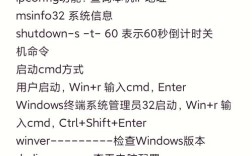在CentOS 7中关闭防火墙是一个重要的操作,特别是在需要确保系统不受防火墙规则限制的情况下,以下是一个详细的步骤指南,帮助你准确、全面地完成这一任务。
一、检查防火墙状态
1、查看防火墙状态:
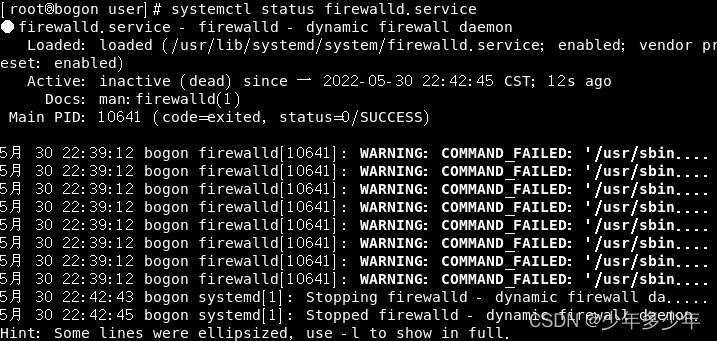
打开终端并输入以下命令:
- systemctl status firewalld.service
如果输出显示“active (running)”,则说明防火墙正在运行。
二、临时关闭防火墙
2、停止防火墙服务:
使用以下命令停止防火墙服务:
- sudo systemctl stop firewalld.service
再次检查防火墙状态,确认其已停止:
- systemctl status firewalld.service
如果输出显示“inactive (dead)”,则说明防火墙已经成功停止。
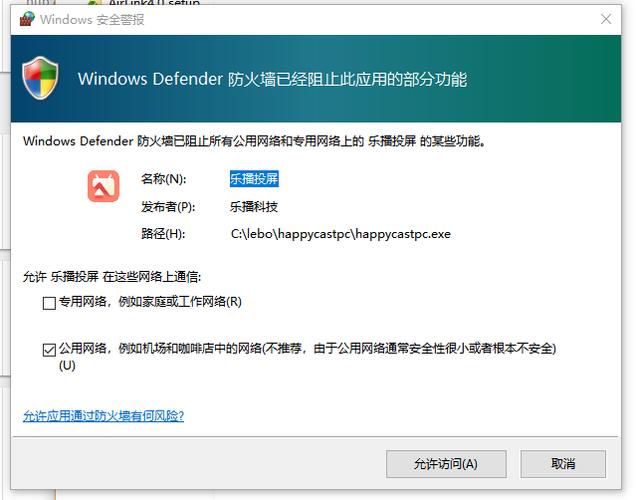
三、永久关闭防火墙
3、禁用防火墙服务:
为了确保防火墙在系统重启后不会自动启动,可以禁用防火墙服务:
- sudo systemctl disable firewalld.service
确认防火墙服务已被禁用:
- systemctl status firewalld.service
如果输出显示“inactive (dead)”并且没有“enabled”字样,则说明防火墙已永久关闭。
四、验证防火墙状态
4、最终检查:
重新启动系统以验证防火墙是否已永久关闭:

- sudo reboot
系统重启后,再次检查防火墙状态:
- systemctl status firewalld.service
确保输出仍然显示“inactive (dead)”。
五、注意事项
5、安全风险:
关闭防火墙可能会使系统暴露在潜在的安全风险中,在执行此操作之前,请确保你了解并接受这些风险。
如果系统处于生产环境,建议考虑使用其他安全措施来保护系统,如配置iptables规则或使用VPN等。
6、替代方案:
如果你只想暂时关闭防火墙而不永久禁用它,可以在需要时重新启用防火墙服务:
- sudo systemctl start firewalld.service
六、相关FAQs
Q1: 如何在CentOS 7中重新启用防火墙?
A1: 要在CentOS 7中重新启用防火墙,可以使用以下命令:
- sudo systemctl start firewalld.service
- sudo systemctl enable firewalld.service
这将立即启动防火墙服务,并设置其在系统重启时自动启动。
Q2: 如何更改CentOS 7中的防火墙规则?
A2: 在CentOS 7中,你可以使用firewallcmd命令来管理防火墙规则,以下是一些基本用法:
添加允许规则(允许端口80):
- sudo firewallcmd zone=public addport=80/tcp permanent
删除规则(删除允许端口80的规则):
- sudo firewallcmd zone=public removeport=80/tcp permanent
重新加载防火墙规则:
- sudo firewallcmd reload
更改规则后需要重新加载防火墙以使更改生效。
通过以上步骤和注意事项,你应该能够在CentOS 7中准确地关闭防火墙,并根据需要进行相应的配置和管理。